Kom godt i gang med DLBR Prognose
|
|
|
- Jan Kvist
- 8 år siden
- Visninger:
Transkript
1 Kom godt i gang med DLBR Prognose
2 Kom godt i gang med DLBR Prognose Dette hæfte er en introduktion til prognoseværktøjet. Prognoseværktøjet er beregnet til, på grundlag af registreringer på Kvægdatabasen, at fremskrive driftsenhedens produktion af mælk og omsætningen af dyr i en periode på op til 5 år. Prognosen kan tilpasses så den fremskrives, så planer om ændringer i ydelse, reproduktion, udvidelse m.m. indarbejdes. Prognosen er et godt værktøj til planlægning og styring af produktionen, herunder kvotetilpasning, og et godt udgangspunkt for en videre bearbejdning af driftsenhedens foderbehov og produktionsbudget. Hæftet er bygget op med mange klip af skærmbilleder med tilhørende korte trin-for- trintekstvejledninger til indtastninger og funktionalitet. Som hjælp er der i programmet indbygget hjælpetekster med korte forklaringer af funktionalitet, beregningsgrundlag, grænser på værdier, der kan tastes m.m. (ToolTip). Teksterne dukker frem, når markøren flyttes over skærmen. Udgivet September 2010 Redigeret September 2013 Redaktør Tryk Udgiver Videncentret for Landbrug Videncentret for Landbrug Videncentret for Landbrug, KvægIT Support Se eller ring på Link til European Agricultural Fund for Rural Development. 2
3 Indhold Start programmet... 4 Valg af bedrift... 5 Vælg modulet prognose... 9 Funktionsbåndet Opret prognose Arbejdsgang i udarbejdelse af prognose Fanen Generelt Fanen Prognosegrundlag, køer Fanen Prognosegrundlag, kvier Fanen Mælkekvote Beregn, gem, udskriv og afslut... 33
4 Start programmet Start programmet Når programmet er installeret korrekt, skal du starte det fra skrivebordet på computeren og logge ind med dit brugernavn og password (det samme som til LandbrugsInfo og Landmand.dk). 4
5 Valg af Bedrift Valg af bedrift A: Legaliseret til én bedrift Programmet starter, og du bliver mødt af nedenstående billede. Har du adgang til en enkelt bedrift (f.eks. landmand med én bedrift), har du ikke mulighed for at vælge bedrift, og knappen er ikke synlig i skærmbilledet. 5
6 Valg af Bedrift B: Legaliseret til mellem to og 25 bedrifter Hvis du har adgang til mellem to og 25 bedrifter, vil du blive mødt af en liste med de bedrifter du er legaliseret til, som vist herunder. 6
7 Valg af Bedrift C. Legaliseret til flere end 25 bedrifter Hvis du er legaliseret til flere end 25 bedrifter, skal du fremsøge bedriften via søgefelterne i dialogen, der fremkommer når du starter programmet. Der er mulighed for at søge på CVR-navn, CVR-nr. og besætnings-nr. Hvis søgningen giver mere end 25 bedrifter, bliver du bedt om at specificere søgningen. Vælg bedrift på listen og klik på OK. Herefter markerer du den ønskede bedrift med et venstreklik, og vælger Ok. Du får så velkomstbilledet, som vist under punkt A. 7
8 Valg af Bedrift Når du logger på DLBR KvægIT næste gang, åbner programmet i den bedrift du arbejdede i, sidst du brugte programmet. Hvis du ønsker at skifte bedrift, skal du klikke på Vælg Bedrift øverst i skærmbilledet. 8
9 Vælg modulet prognose Vælg modulet prognose Vælg Prognose (1) under menuen Planlægning. 9
10 Funktionsbåndet Funktionsbåndet Øverst i billedet kommer nu et funktionsbånd frem med forskellige ikoner Her er der mulighed for at redigere, kopiere, slette eller bestemme hvor data fra prognosen skal bruges. Rediger, kopier eller slet Vælg den ønskede prognose. Vælg funktion (2). Rediger, kopier eller slet. Rediger prognose Klik rediger Hvis prognosen anvendes som grundlag for et foderbudget, kommer der en advarsel om, at ændringer i prognosen vil blive brugt som nyt grundlag i foderbudgettet. Kopier prognose Klik kopier. En eksisterende prognose kan gives et nyt navn og gemmes. Der kan også indtastes nye forudsætninger. 10
11 Funktionsbåndet Slet prognose Klik slet. Er prognosen tilknyttet et foderbudget eller et produktionsbudget, kan du ikke slette prognosen, før du har slettet foder- og/ eller produktionsbudget. Anvendes til KMP Vælg den ønskede prognose og vælg anvendes til KMP (3). Næste dag vil prognosen være at sammenligne med det opnåede resultat ved nøgletallet mælk leveret i KMP (Kritiske Målepunkter). 11
12 Funktionsbåndet Anvendes til ARLA Vælg den ønskede prognose og vælg anvendes til Arla (3) Når prognosen er markeret for anvendt til Arla prognose betyder det, at Arla får leveret prognosen, så de kan udarbejde et estimat for, hvor meget mælk, der bliver indleveret. Vis I det sidste felt på funktionslinjen Vis (4) kan du bestemme for hvilken driftsenhed, du vil se udarbejdede prognoser. 12
13 Opret prognose Opret prognose Opret en ny prognose under menuen Planlægning/Prognose. Prognosen oprettes ved at klikke på Ny (5) og udfylde dialogboksen. Dialog-boks: I dialogboksen oplyses Navn Hvilken driftsenhed der skal arbejdes på Start- og slutdato Vælg Ok, og du kan nu udarbejde prognosen En prognose kan starte maks. 6 mdr. fra d.d. og altid ved månedens start. Slutdatoen skal være maks. 5 år fra d.d. og altid ved månedens slutning. Ved prognose-startdato bagud i tid, er registrerede hændelser i den mellemliggende periode med i prognosen. Hvis der vinges af i erstatningsop- 13
14 Opret prognose gørelsen, beregner prognosen fra den dato, der er angivet som startdato, men uden de registrerede hændelser i driftsenheden indtil d.d. Prognosen oprettes, og oplysninger om driftsenheden hentes på Kvægdatabasen. Afhængig af internetforbindelse og driftsenhedens størrelse, kan det tage lidt tid (1-3 minutter). Kvittering for anvendt kan fjernes, hvis prognosen ikke skal anvendes i budgetter. 14
15 Arbejdsgang i udarbejdelse af prognose Arbejdsgang i udarbejdelse af prognose Når prognosen er oprettet, skal du angive de ændringer, du ønsker at anvende i fremskrivningen af driftsenhedens produktion. Indtastningerne foregår under de 4 vandrette faner; Generelt, Prognosegrundlag køer, Prognosegrundlag kvier samt Mælkekvote. Indtastningsfelterne er udfyldt med startværdier, der kommer fra Kvægdatabasen, og er de opnåede værdier for den enkelte besætning. Til de enkelte tekstfelter findes en kort forklaring til, hvor tallet kommer fra, og hvilken effekt det har på prognosen. Forklaringen kommer frem ved at flytte markøren over teksten (ToolTip). Startværdi kan altid genfindes ved Tool- Tip over talværdien. Du kan indtaste i startværdien eller tilføje delperioder med ændringer for det enkelte parameter i grupperne (6) - Dyreantal og omsætning, Mælkeproduktion, Reproduktion, Sundhed og Køb/salg. Perioden oprettes ved klik på det grønne + (7) og slettes ved klik på det sorte kryds (8). Når indtastningerne er slut, klikkes på knappen Beregn (9) i funktionsbjælken, hvorefter beregningen/resultatet vises på skærmen. Afhængig af driftsenhedens størrelse og computerens hastighed, kan det tage op til et par minutter. Som afslutning kan den færdige prognose vises på skærmen, udskrives og gemmes, før programmet afsluttes. Prognosen er en konsekvensberegning af de forudsætninger, der er opstillet, og tager hensyn til sammensætningen af den aktuelle driftsenhed med hensyn til dyreantal, alder, drægtighed, ydelse m.m. 15
16 Fanen Generelt Fanen Generelt Fanen indeholder oplysninger om oprettelse og ajourføringstidspunkt. Den giver mulighed for at omdøbe prognosen, samt føje kommentarer til denne. Vælg prognosen som Anvendt (10), hvis den skal bruges som grundlag for videre beregninger i foder- eller produktionsbudget. Her kvitteres også, hvis prognosen anvendes til KMP eller til Arla prognose. 16
17 Fanen Prognosegrundlag, køer Fanen Prognosegrundlag, køer Under fanen kan du tilrette de forudsætninger, prognosen skal beregnes efter. Indtastningerne er opdelt i følgende grupper på skærmen: Dyreantal og omsætning Mælkeproduktion Reproduktion Sundhed Køb/salg af dyr Grupper kan åbnes eller lukkes ved klik på pilen (11) yderst til venstre i arbejdsfeltet. Gruppen Dyreantal og omsætning Her tastes begrænsninger for omsætning og antal af dyr i driftsenheden. 17
18 Fanen Prognosegrundlag, køer Foretag periodeændringer eller rediger startværdien (12). Perioder oprettes ved klik på det grønne +, og i kalenderen vælges periodestart (13). Resultatet i prognosen afhænger af de dyr der er i driftsenheden, og de indberettede forudsætninger for dødelighed og reproduktion. Prioritering af krav Minimum antal i alt kravet opretholdes under hensyntagen til min./ maks. udskiftningsprocent og antal forventede kviekælvninger. Kan minimum ikke holdes, indkøbes der kælvekvier til driftsenheden. Maksimalt antal kravet opretholdes ved slagtning af køer. Det vil sige kvie ind => ko ud, hvis maksimalt antal er nået. Maksimalt antal malkende kravet opretholdes ved goldning af køer op til 4 mdr. fra kælvning. Hvis dette ikke er nok, slagtes køer. Minimum udsætterprocent - kravet opretholdes ved slagtning af køer. Evt. krav til min. antal køer vejer tungere og overholdes først. Maksimal udsætterprocent - kravet opretholdes ved salg af kælvekvier til levebrug. Udvokset vægt påvirker foderbehov og beregnet slagtevægt. 18
19 Fanen Prognosegrundlag, køer Gruppen Mælkeproduktion Under gruppen kan du tilrette forudsætningerne for mælkeproduktionen. Foretag periodeændringer eller rediger startværdien (14). Specielt er ændring af fedt- og proteinprocent. Ændringen angives som +/- i forhold til startgrundlag. Startgrundlaget ses i forklaringen (ToolTip). Ydelsesniveauets startværdi er ydelseskontroltal i driftsenheden de sidste 12 mdr., eller mejerital med 95 % levering for ikkeydelseskontrollerede besætninger. Fremskrivningen af ydelsen tager hensyn til den enkelte ko i driftsenheden mht. ydelsesniveau, kælvningsnr. m.m. Grundlaget for startværdier for fedt- og proteinprocent er mejerital måned for måned de seneste 12 mdr. Ved at køre musen hen over en linje i gruppen vises startgrundlaget. Se eksempel for fedt- og proteinprocent herunder. 19
20 Fanen Prognosegrundlag, køer Ved beregning kommer der følgende information frem, når dagsydelsen er højere end forventet ud fra besætningens ydelsesniveau. Som der står i informationsboksen skal du, hvis du tror, at det nuværende ydelsesniveau vil holde, indtaste en ydelsesstigning i prognosen ca. 6 mdr. efter udtræksdato. Det skyldes, at ydelsen beregnes ud fra et ydelsesniveau og en kosats. Et forhøjet ydelsesniveau, som skyldes kosatsen i indeværende laktation, vil falde ved den førstkommende kælvning fordi kosatsen bortfalder. Dvs. har besætningen været i ydelsesfremgang med en høj gennemsnitlig kosats bliver ydelsen høj, men efterhånden som køerne kælver, bortfalder kosatsen, og de ryger ned på ydelsesniveauet igen. Omvendt ved en negativ gennemsnitlig kosats får de en lav ydelse i indeværende laktation men en ydelsesstigning efterhånden, som kosatsen bortfalder, ved den førstkommende kælvning. 20
21 Fanen Prognosegrundlag, køer Eksemplet med betydningen af en forhøjet kosats kan illustreres således 21
22 Fanen Prognosegrundlag, køer Gruppen Reproduktion Under gruppen kan du tilrette forudsætninger for reproduktion. Rediger Reproduktionsparametrene kan ændres som periodeændringer eller ved redigering af startværdien (15). Foretages drægtighedsundersøgelse Drægtighedsundersøgelse ja/nej. Ingen markering = Nej => Køer, der er mere end 90 dage fra sidste inseminering, regnes for drægtige. Markering = Ja => Køer, der er mere end 90 dage fra sidste inseminering ved prognosestart, regnes som ikke-drægtige. Hvis Anvendes foldtyr er markeret, har markeringen for drægtighedsundersøgelse ingen effekt. Det skyldes at foretages drægtighedsundersøgelse kun anvendes på køer eller kvier uden forventet kælvedato. I foldtyr 22
23 Fanen Prognosegrundlag, køer proceduren påsættes alle dyrene en forventet kælvedato. Anvendelse af foldtyr ved køer Ingen markering = Nej => der anvendes ikke foldtyr i besætningen Standard sat til, at der ikke anvendes foldtyr. Markering = Ja => Der anvendes foldtyr i besætningen. Alle køer der ved prognosestart ikke er registreret som ønsket udsat, eller der er en sikker forventet kælvning, påsættes en forventet kælvedato ud fra et kælvningsinterval på 390 dage. Derefter fremskrives køernes reproduktion på grundlag af de øvrige reproduktionsparametre (15) (insemineringspct., drægtighedspct. samt start og slut inseminering). Det er vigtigt for sikkerheden af prognosen, at følgende reproduktionsregistreringer i Dyreregistrering er ajourført - drægtighedsundersøgelse, markering af udsætterkøer (kode 60) og evt. løbeperioder ved brug af foldtyr. Goldperioden viser altid standardtal. Ændringer i goldperioden påvirker ydelsen pr. dag, pr. måned og ydelsesniveau i fremskrivningen af besætningen. Der regnes med 90 % kviekalve ved brug af kønssorteret sæd. 23
24 Fanen Prognosegrundlag, køer Gruppen Sundhed Under gruppen tilrettes forudsætninger om dødelighed. Foretag periodeændringer eller rediger i startværdien. For dødelighed og dødfødte kalve, er startværdien driftsenhedens opnåede værdier gennem de sidste 12 mdr. Antal dødfødte kalve vises ikke på udskriften. Gruppen Køb/salg af dyr Her indberettes køb og salg af dyr i driftsenheden. Vælg dyregruppe - Køer eller kælvekvier Hændelse - Slagtning, salg til levebrug eller køb Angiv kælvningsnr. for køer Dage til eller fra kælvning Hændelsesdato Antal dyr Der tilføjes flere linjer ved klik på det grønne + (16), og linjer slettes ved klik på det sorte kryds. 24
25 Fanen Prognosegrundlag, køer Er det en større udvidelse, bør der oprettes flere linjer med forskellig afstand til kælvning og/eller forskellige indkøbstidspunkter for at få en spredning på kælvningerne i resten af prognoseperioden. 25
26 Fanen Prognosegrundlag, kvier Fanen Prognosegrundlag, kvier Under fanen kan du tilrette forudsætningerne for opdrættet i besætningen. Gruppen Dyreantal og omsætning Parametrene kan ændres som periodeændringer eller ved redigering i startværdien (17). Kælvningsalder er den opnåede værdi for driftsenheden for de sidste 12 mdr. Hvis der ikke findes en værdi for de seneste 12 mdr. indsættes en standardværdi markeret med fed. Kælvningsvægt og slut småkalveperiode er standard tal. Ønsket kælvningsvægt og kælvningsalder, bruges som grundlag for beregning af foderbehov i foderbudget Slut småkalveperiode viser perioden, hvor kalvene får kalvefoder. Værdien kan være mellem 6 og 14 uger Daglig tilvækst beregnes som konsekvens af de øvrige indtastninger 26
27 Fanen Prognosegrundlag, kvier Gruppen Reproduktion Reproduktionsparametrene kan ændres som periodeændringer eller ved redigering i startværdien (18). Foretages drægtighedsundersøgelse Vælg Ja/Nej for Foretages drægtighedsundersøg. (se vejledning under Reproduktion, køer). Anvendelse af foldtyr ved kvier Vælg Ja/Nej for Anvendes Foldtyr (se vejledning under Reproduktion, køer). Standard er sat til, at der ikke anvendes foldtyre. Hvis der er markeret for foldtyr, vil alle kvier, der ikke har en sikker forventet kælvning og er ældre end startinsemineringsalderen ved prognose start, få påsat en forventet kælvning iht. angivet kælvningsalder. Ved at fordele påsætninger af forventet kælvninger ud over de 4 første måneder af prognosen sikres det, at alle kvier ikke kælver samtidig. Derefter fremskrives kviernes reproduktion på grundlag af de øvrige reproduktionsparametre (18). Det betyder, at det er vigtigt at fastsætte værdier for insemineringspct., drægtighedspct. samt start og slut inseminering. Kviernes kælvningsalder på resultatflyderen er et produkt af reproduktionsoplysningerne altså insemineringpct., drægtighedpct. og start inseminering. Hvis f.eks. start insemineringsalderen sænkes i prognosegrundlaget, vil kælvningsalderen falde. Undtagelsen er, hvis der an- 27
28 Fanen Prognosegrundlag, kvier vendes foldtyr til at samle op på ikke drægtige kvier ved prognose start, så kælver kvierne iht. til deres kælvningsalder (startværdi). Forberedelsesperioden er perioden, hvor kælvekvier fodres sammen med køerne. Som standard er tallet sat til 42 dage. Øvrige parametre er besætningens opnåede værdier de sidste 12 mdr. indsat som startværdi. 28
29 Fanen Prognosegrundlag, kvier Gruppen Sundhed Foretag periodeændringer eller rediger i startværdien (19). Startværdien Dødelighed dage er besætningens gns. de sidste 12 mdr. Dødelighed over 180 dage er landsgns. de sidste 12 mdr. og er derfor markeret med fed skrift Gruppen Kvier i pension Under gruppen Kvier i pension kan du håndtere forskellige måder at have kvier i pension på, med hensyn til aftaleform, alders- og tidsinterval. Det er et krav, at prognosen laves for en driftsenhed, som indeholder den eller de besætninger, hvor der ved prognosens start er kvier i pension. 29
30 Fanen Prognosegrundlag, kvier Vælg aftaleform. Her vælges den aftaleform som gælder hele pensionsperioden. Bemærk, at kvier placeret på en anden ejendom med eget besætningsnummer ikke er en pension, så længe fodring og ejerskab ikke tilhører andre. Findes der ved prognosens start kvier i pension, markeres de besætninger, hvor dette er gældende. Tast Alder fra, mdr. under Afgang til pension. Under Hjemkomst tastes tidspunkt for kviernes tilbagevenden fra pension. Hvis pensionen ophører i prognoseperioden, tastes en slutdato. Aftaleform der er to aftalemuligheder for kviepensionen; Pasningsaftale kvierne bliver passet, opstaldet og fodret på kviepasserens regning (der skal ved budgettering tages stilling til pris pr. foderdag). Kvierne indgår stadig i statusopgørelsen under Antal ultimo pr. måned, da de stadig ejes. Køb/salg kviekalvene sælges og købes senere tilbage. Der skal ved budgettering tages stilling til prisen ved køb og salg. Valg af køb og salg påvirker besætningsværdien, da dyrene ikke ejes i pensionsperioden. Startdato tidspunktet, hvor aftalen starter. Findes der kvier i pension ved prognosens start angiver startdatoen tidspunktet, hvor den nye regel gælder. Alder fra kviekalve beholdes til de er f.eks. 3 mdr. Resten sendes i pension fra startdato. Evt. alder til ved opstart af pension kan f.eks. løbekvier beholdes hjemme. Derfor sendes kun kviekalve i aldersintervallet 3-14 mdr. afsted. Ønskes alle kvier afsted, skal der ikke indberettes i dette felt. Hjemkomst kvierne kan komme hjem ved en given alder eller et antal dage før forventet kælvning (beregnes ud fra indberettet reproduktionseffektivitet). Slutdato tidspunktet for ophør af pension. Alle kvier vil returnere til egen besætning på denne dato. 30
31 Fanen Prognosegrundlag, kvier Gruppen Køb/salg af dyr Her indberettes køb/salg af kvier. Vælg Hændelse Køb, salg til levebrug eller slagtning Alder angives i mdr. for ikke-drægtige dyr samt mdr. og dage til kælvning for drægtige dyr Hændelsesdato Antal dyr Der tilføjes flere linjer ved klik på det grønne + (20), og linjer slettes ved klik på det sorte kryds. Er det en større udvidelse, bør der oprettes flere linjer, for at få en spredning på kælvningerne og kviernes alder i resten af prognoseperioden. 31
32 Fanen Mælkekvote Fanen Mælkekvote Under fanen kan du tilpasse mælkekvoten gennem køb og salg, samt angive din ønskede kvoteudnyttelse. Gruppen Mælkekvote og udnyttelse Indtast den ønskede kvoteudnyttelse. På udskriften beregnes den opnåede kvoteudnyttelse. Derudover beregnes nødvendigt køb/salg for at opnå den ønskede kvoteudnyttelse. Gruppen Køb/salg i perioden Ved indtastning af ændringer til kvoten på de besætninger der indgår i driftsenheden angives Kvotebørs Kvoteår Kg kvote Fedtprocent Kvoteændringer kan være i form af køb, salg eller ekstra kvote (eksempelvis tildeling fra EU, nyetableret). Kvotebørsen kan være februar, maj, august eller november. 32
33 Beregn, gem, udskriv og afslut Beregn, gem, udskriv og afslut Tilslut kan prognoseresultaterne gemmes til senere brug, vises på skærmen eller udskrives. Alle funktionerne er samlet i det øverste funktionsbånd. Beregn Klik på Beregn (21). Prognosen beregnes med de indtastede forudsætninger. Resultatet vises på skærmen som et resultatbillede. 33
34 Beregn, gem, udskriv og afslut Skift mellem køer/kvier (22). Klik på kryds i øverste højre hjørne for at lukke resultatbilledet (23). Afhængig af størrelsen på besætningerne i driftsenheden og computerens hastighed, kan beregningen tage op til et par minutter. Resultatet der vises på skærmen, starter altid med at vise 12 mdr. frem fra prognosestart. Ved brug af scroll i højre side vises resten af resultaterne. Brug pile i højre side til at vælge en ny 12-mdrs. periode (24). Den periode, der ses på skærmen, er også den periode der udskrives. 34
35 Beregn, gem, udskriv og afslut Gem Klik på knappen Gem (25). Nu gemmes prognosen. Afhængigt af størrelsen på de besætninger der indgår i driftsenheden og computerens hastighed, kan det tage op til et par minutter at gemme en prognose. Vis udskrift Beregn og udvælg den periode du ønsker udskrevet ved hjælp af piletasterne. Klik på Vis udskrift (26) og vælg, om du have vist Prognosegrundlag eller Prognoseresultat. Prognosegrundlag viser de indtastede forudsætninger Prognoseresultat viser det beregnede resultat Der kan tilføjes kommentarer til prognosen. Udskriv Klik OK, og udskriften vises på skærmen. I øverste hjørne vælges print. 35
36 Beregn, gem, udskriv og afslut Vælg den ønskede printer. Afslut Prognose Klik afslut prognose (27). Er der indtastninger, der ikke er gemt, bliver du bedt om at gemme disse 36
Vejledning til Prognose i DMS Dyreregistrering
 Vejledning til Prognose i DMS Dyreregistrering Indhold Funktionsbåndet i Prognose... 2 Opret prognose... 5 Arbejdsgang i udarbejdelse af prognose... 7 Fanen Generelt... 8 Fanen Prognosegrundlag, køer...
Vejledning til Prognose i DMS Dyreregistrering Indhold Funktionsbåndet i Prognose... 2 Opret prognose... 5 Arbejdsgang i udarbejdelse af prognose... 7 Fanen Generelt... 8 Fanen Prognosegrundlag, køer...
Kom godt i gang med DLBR Foderbudget
 Kom godt i gang med DLBR Foderbudget Kom godt i gang med Foderbudget Dette hæfte er en introduktion til brugen af foderbudget. Foderbudgettet har til formål - med udgangspunkt i køernes og kviernes daglige
Kom godt i gang med DLBR Foderbudget Kom godt i gang med Foderbudget Dette hæfte er en introduktion til brugen af foderbudget. Foderbudgettet har til formål - med udgangspunkt i køernes og kviernes daglige
Kom godt i gang med DLBR Produktionsbudget
 Kom godt i gang med DLBR Produktionsbudget Kom godt i gang med Produktionsbudget Dette hæfte er en introduktion til produktionsbudgettet. Produktionsbudgettet er det faglige og tekniske grundlag for budgettering
Kom godt i gang med DLBR Produktionsbudget Kom godt i gang med Produktionsbudget Dette hæfte er en introduktion til produktionsbudgettet. Produktionsbudgettet er det faglige og tekniske grundlag for budgettering
Kom godt i gang med DLBR Produktionsbudget
 Kom godt i gang med DLBR Produktionsbudget Kom godt i gang med Produktionsbudgettet Dette hæfte er en introduktion til produktionsbudgettet. Produktionsbudgettet er det faglige og tekniske grundlag for
Kom godt i gang med DLBR Produktionsbudget Kom godt i gang med Produktionsbudgettet Dette hæfte er en introduktion til produktionsbudgettet. Produktionsbudgettet er det faglige og tekniske grundlag for
Kom godt i gang med DLBR NorFor Foderplan - Ungdyr
 Kom godt i gang med DLBR NorFor Foderplan - Ungdyr Kom godt i gang med DLBR NorFor Foderplan, Ungdyr Dette hæfte er en introduktion til foderplanlægning til ungdyr i DLBR NorFor Foderstyring. Med DLBR
Kom godt i gang med DLBR NorFor Foderplan - Ungdyr Kom godt i gang med DLBR NorFor Foderplan, Ungdyr Dette hæfte er en introduktion til foderplanlægning til ungdyr i DLBR NorFor Foderstyring. Med DLBR
Kom godt i gang med DLBR NorFor Foderplan - Malkekøer
 Kom godt i gang med DLBR NorFor Foderplan - Malkekøer Kom godt i gang med DLBR NorFor Foderplan, Malkekøer Dette hæfte er en introduktion til foderplanlægning i DLBR NorFor Foderplan. Med DLBR NorFor får
Kom godt i gang med DLBR NorFor Foderplan - Malkekøer Kom godt i gang med DLBR NorFor Foderplan, Malkekøer Dette hæfte er en introduktion til foderplanlægning i DLBR NorFor Foderplan. Med DLBR NorFor får
Tjek at driftsenheden er korrekt opsat i Dyreregistrering: Ydelse:
 Tjek at driftsenheden er korrekt opsat i Dyreregistrering: - Er alle besætninger med i driftsenheden? o Hvis en besætning har været lukket og er åbnet igen, skal den tilføjes i driftsenheden på ny - Tjek
Tjek at driftsenheden er korrekt opsat i Dyreregistrering: - Er alle besætninger med i driftsenheden? o Hvis en besætning har været lukket og er åbnet igen, skal den tilføjes i driftsenheden på ny - Tjek
Introduktion til Bedriftsbegrebet
 Introduktion til Bedriftsbegrebet Det er vigtigt at du læser dette dokument grundigt inden du anvender DMS! Udgivet September 2011 Redaktør Tryk Videncentret for Landbrug Videncentret for Landbrug Udgiver
Introduktion til Bedriftsbegrebet Det er vigtigt at du læser dette dokument grundigt inden du anvender DMS! Udgivet September 2011 Redaktør Tryk Videncentret for Landbrug Videncentret for Landbrug Udgiver
Vejledning til Foderplan for Ungdyr i DMS Dyreregistrering
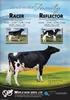 Vejledning til Foderplan for Ungdyr i DMS Dyreregistrering Indhold Vejledning til Foderplan for Ungdyr i DMS Dyreregistrering... 1 Opstart af Foderplan... 2 Opret en Foderplan... 3 Kvier... 4 Rediger foderplan...
Vejledning til Foderplan for Ungdyr i DMS Dyreregistrering Indhold Vejledning til Foderplan for Ungdyr i DMS Dyreregistrering... 1 Opstart af Foderplan... 2 Opret en Foderplan... 3 Kvier... 4 Rediger foderplan...
Brugervejledning til Dyreregistrering
 Brugervejledning til Dyreregistrering Dansk Kvæg 25. februar 2005 Brugervejledning til Dyreregistrering 1/13 Indledning Denne vejledning er tænkt som en hjælp til, at landmandsbrugere hurtigt kan komme
Brugervejledning til Dyreregistrering Dansk Kvæg 25. februar 2005 Brugervejledning til Dyreregistrering 1/13 Indledning Denne vejledning er tænkt som en hjælp til, at landmandsbrugere hurtigt kan komme
Kom godt i gang med DLBR Analyseudskrifter
 Kom godt i gang med DLBR Analyseudskrifter DLBR KvægIT - DMS Kort beskrivelse Udgivet Februar 2014 Redaktør Tryk Videncentret for Landbrug Videncentret for Landbrug Udgiver Videncentret for Landbrug, KvægIT,
Kom godt i gang med DLBR Analyseudskrifter DLBR KvægIT - DMS Kort beskrivelse Udgivet Februar 2014 Redaktør Tryk Videncentret for Landbrug Videncentret for Landbrug Udgiver Videncentret for Landbrug, KvægIT,
Nye laktationkurver og ny ydelsesregulering i prognosen
 1 Nye laktationkurver og ny ydelsesregulering i prognosen Prognosen er pr. 24/9-2015 ændret og anvender nye laktationskurver; samtidig er det gamle kosats-begreb erstattet af en ny redigerbar funktion
1 Nye laktationkurver og ny ydelsesregulering i prognosen Prognosen er pr. 24/9-2015 ændret og anvender nye laktationskurver; samtidig er det gamle kosats-begreb erstattet af en ny redigerbar funktion
Kom godt i gang med Dyreregistrering
 Kom godt i gang med Dyreregistrering Denne vejledning er tænkt som en hjælp til, at landmandsbrugere hurtigt kan komme i gang med Dyreregistrering. Derfor er kun de mest nødvendige funktioner beskrevet.
Kom godt i gang med Dyreregistrering Denne vejledning er tænkt som en hjælp til, at landmandsbrugere hurtigt kan komme i gang med Dyreregistrering. Derfor er kun de mest nødvendige funktioner beskrevet.
Kom godt i gang med DLBR NorFor Foderplan - Ungdyr
 Kom godt i gang med DLBR NorFor Foderplan - Ungdyr Dette hæfte er en introduktion til foderplanlægning i DLBR NorFor Foderplan, Ungdyr. Med DLBR NorFor får du det optimale værktøj til fodervurdering og
Kom godt i gang med DLBR NorFor Foderplan - Ungdyr Dette hæfte er en introduktion til foderplanlægning i DLBR NorFor Foderplan, Ungdyr. Med DLBR NorFor får du det optimale værktøj til fodervurdering og
Vejledning til Foderplan for Malkekøer i DMS Dyreregistrering
 Vejledning til Foderplan for Malkekøer i DMS Dyreregistrering Indhold Vejledning til Foderplan for Malkekøer i DMS Dyreregistrering... 1 Opstart af Foderplan... 2 Opret en Foderplan... 3 Rediger foderplan...
Vejledning til Foderplan for Malkekøer i DMS Dyreregistrering Indhold Vejledning til Foderplan for Malkekøer i DMS Dyreregistrering... 1 Opstart af Foderplan... 2 Opret en Foderplan... 3 Rediger foderplan...
Opstart af Grundoplysninger og Mål
 Opstart af Grundoplysninger og Mål Grundoplysninger og mål findes under menupunktet Bedrift i menuen i venstre skærmbillede. Under menupunktet Grundopl. Og mål findes to faneblade hhv. Grundoplysninger
Opstart af Grundoplysninger og Mål Grundoplysninger og mål findes under menupunktet Bedrift i menuen i venstre skærmbillede. Under menupunktet Grundopl. Og mål findes to faneblade hhv. Grundoplysninger
Kom godt i gang med DLBR NorFor Foderregistrering og Foderkontrol
 Kom godt i gang med DLBR NorFor Foderregistrering og Foderkontrol 1 Kom godt i gang med DLBR NorFor Foderstyring Dette hæfte er en introduktion til Foderkontrol og Foderregistrering i DLBR NorFor Foderstyring.
Kom godt i gang med DLBR NorFor Foderregistrering og Foderkontrol 1 Kom godt i gang med DLBR NorFor Foderstyring Dette hæfte er en introduktion til Foderkontrol og Foderregistrering i DLBR NorFor Foderstyring.
Kom godt i gang med DLBR Webdyr
 Kom godt i gang med DLBR Webdyr Kom godt i gang med DLBR Webdyr Udgivet Februar 2011 Redaktør Tryk Videncentret for Landbrug Videncentret for Landbrug Udgiver Videncentret for Landbrug, KvægIT, 8740 5000
Kom godt i gang med DLBR Webdyr Kom godt i gang med DLBR Webdyr Udgivet Februar 2011 Redaktør Tryk Videncentret for Landbrug Videncentret for Landbrug Udgiver Videncentret for Landbrug, KvægIT, 8740 5000
Vejledning til Foderplan for Kødkvæg i DMS Dyreregistrering
 Vejledning til Foderplan for Kødkvæg i DMS Dyreregistrering Indhold Vejledning til Foderplan for Kødkvæg i DMS Dyreregistrering... 1 Opstart af Foderplan... 2 Opret en Foderplan... 3 Fanen Dyre og Grundoplysninger...
Vejledning til Foderplan for Kødkvæg i DMS Dyreregistrering Indhold Vejledning til Foderplan for Kødkvæg i DMS Dyreregistrering... 1 Opstart af Foderplan... 2 Opret en Foderplan... 3 Fanen Dyre og Grundoplysninger...
Kom godtigang med DLBRNorForFoderkontrol
 Kom godtigang med DLBRNorForFoderkontrol 1 Kom godtigangmeddlbrnorforfoderkontrol Dette hæfte er en introduktion til foderplanlægning i DLBR NorFor Foderkontrol. Med DLBR NorFor Foderkontrol du det optimale
Kom godtigang med DLBRNorForFoderkontrol 1 Kom godtigangmeddlbrnorforfoderkontrol Dette hæfte er en introduktion til foderplanlægning i DLBR NorFor Foderkontrol. Med DLBR NorFor Foderkontrol du det optimale
Faglige regler og beregningsprocedurer ved beregning af reproduktionsnøgletal i DMS Dyreregistrering
 8. marts 2018 Faglige regler og beregningsprocedurer ved beregning af reproduktionsnøgletal i DMS Dyreregistrering Dokumentationen er en samlet beskrivelse af, hvordan reproduktionsnøgletallene i DMS beregnes.
8. marts 2018 Faglige regler og beregningsprocedurer ved beregning af reproduktionsnøgletal i DMS Dyreregistrering Dokumentationen er en samlet beskrivelse af, hvordan reproduktionsnøgletallene i DMS beregnes.
DMS Dyreregistrering. Vejledning i brug af Dagligt overblik
 DMS Dyreregistrering Vejledning i brug af Dagligt overblik Vejledning i brug af Dagligt overblik Dette hæfte er en vejledning i brug af Dagligt overblik i DMS Dyreregistrering. Med Dagligt overblik kan
DMS Dyreregistrering Vejledning i brug af Dagligt overblik Vejledning i brug af Dagligt overblik Dette hæfte er en vejledning i brug af Dagligt overblik i DMS Dyreregistrering. Med Dagligt overblik kan
Vejledning til Foderregistrering og Foderkontrol
 Vejledning til Foderregistrering og Foderkontrol Indhold Foderregistrering og Foderkontrol sker i forskellige moduler 2 Foderregistrering 3 Fanebilledet Foderforbrug... 7 Fanebilledet Gyldighedsperioder...
Vejledning til Foderregistrering og Foderkontrol Indhold Foderregistrering og Foderkontrol sker i forskellige moduler 2 Foderregistrering 3 Fanebilledet Foderforbrug... 7 Fanebilledet Gyldighedsperioder...
Kom godt i gang med Dyreregistrering
 Kom godt i gang med Dyreregistrering Denne vejledning er tænkt som en hjælp til, at landmandsbrugere hurtigt kan komme i gang med Dyreregistrering. Derfor er kun de mest nødvendige funktioner beskrevet.
Kom godt i gang med Dyreregistrering Denne vejledning er tænkt som en hjælp til, at landmandsbrugere hurtigt kan komme i gang med Dyreregistrering. Derfor er kun de mest nødvendige funktioner beskrevet.
Vejledning til. KvikKoen
 Vejledning til KvikKoen KvikKoen, version 1.1 27.06.2006 Indholdsfortegnelse 1. Hvad er en PDA 3 2. Hvad kan KvikKoen 4 3. Hvordan bruges KvikKoen 5 4. Indberetning 6 5. Besætningslister 8 6. Generelt
Vejledning til KvikKoen KvikKoen, version 1.1 27.06.2006 Indholdsfortegnelse 1. Hvad er en PDA 3 2. Hvad kan KvikKoen 4 3. Hvordan bruges KvikKoen 5 4. Indberetning 6 5. Besætningslister 8 6. Generelt
Kom godt i gang med DLBR NorFor Foderplan, Malkekøer
 Kom godt i gang med DLBR NorFor Foderplan, Malkekøer Dette hæfte er en introduktion til foderplanlægning i DLBR NorFor Foderplan. Med NorFor får du det optimale værktøj til fodervurdering og til en effektiv
Kom godt i gang med DLBR NorFor Foderplan, Malkekøer Dette hæfte er en introduktion til foderplanlægning i DLBR NorFor Foderplan. Med NorFor får du det optimale værktøj til fodervurdering og til en effektiv
Kom godt i gang med DLBR NorFor Foderplan - Kødkvæg
 Kom godt i gang med DLBR NorFor Foderplan - Kødkvæg Kom godt i gang med DLBR NorFor Foderplan, Kødkvæg Dette hæfte er en kort introduktion til foderplanlægning til KødKvæg i DLBR NorFor Foderstyring. Med
Kom godt i gang med DLBR NorFor Foderplan - Kødkvæg Kom godt i gang med DLBR NorFor Foderplan, Kødkvæg Dette hæfte er en kort introduktion til foderplanlægning til KødKvæg i DLBR NorFor Foderstyring. Med
Kom godt i gang med DLBR Nøgletalstjek
 Kom godt i gang med DLBR Nøgletalstjek DLBR KvægIT - DMS Kort beskrivelse Udgivet Februar 2014 Redaktør Tryk Videncentret for Landbrug Videncentret for Landbrug Udgiver Videncentret for Landbrug, KvægIT,
Kom godt i gang med DLBR Nøgletalstjek DLBR KvægIT - DMS Kort beskrivelse Udgivet Februar 2014 Redaktør Tryk Videncentret for Landbrug Videncentret for Landbrug Udgiver Videncentret for Landbrug, KvægIT,
Vejledning til dataudveksling mellem DMS Dyreregistrering og eksterne foderprogrammer
 Vejledning til dataudveksling mellem DMS Dyreregistrering og eksterne foderprogrammer Indhold Udlevering af Agri Business Id... 2 Dataudveksling kort og godt... 2 Opstart af Foderplan... 3 Opret en Foderplan...
Vejledning til dataudveksling mellem DMS Dyreregistrering og eksterne foderprogrammer Indhold Udlevering af Agri Business Id... 2 Dataudveksling kort og godt... 2 Opstart af Foderplan... 3 Opret en Foderplan...
Sæt mål for indsatsområder
 Kapitel 4 Sæt mål for indsatsområder Baggrund Den gode målsætning, er den målsætning, hvor man sætter sig et mål, der er interessant, realistisk og overkommeligt. Hvor tidsrammen er klar, og hvor man ved,
Kapitel 4 Sæt mål for indsatsområder Baggrund Den gode målsætning, er den målsætning, hvor man sætter sig et mål, der er interessant, realistisk og overkommeligt. Hvor tidsrammen er klar, og hvor man ved,
Figur 1. Udskrift efter behov: MPO findes under Analyser og lister i modulet Analyseudskrifter
 Hvor finder jeg Mælkeproduktionsopgørelsen i DMS Dyreregistrering? Fast bestilling Der dannes og gemmes automatisk en MPO efter hver ydelseskontrol i en besætning, den er RYK s kvittering til besætningsejeren
Hvor finder jeg Mælkeproduktionsopgørelsen i DMS Dyreregistrering? Fast bestilling Der dannes og gemmes automatisk en MPO efter hver ydelseskontrol i en besætning, den er RYK s kvittering til besætningsejeren
Figur 1. Udskrift efter behov: MPO findes under Analyser og lister i modulet Analyseudskrifter
 Hvor finder jeg Mælkeproduktionsopgørelsen i DMS Dyreregistrering? Fast bestilling Der dannes og gemmes automatisk en MPO efter hver ydelseskontrol i en besætning, helt som det har været hidtil. Den er
Hvor finder jeg Mælkeproduktionsopgørelsen i DMS Dyreregistrering? Fast bestilling Der dannes og gemmes automatisk en MPO efter hver ydelseskontrol i en besætning, helt som det har været hidtil. Den er
Bilag 2. Forklaringer til nøgletal i Puls og Tema, samt alternative nøgletal
 Bilag 2. Forklaringer til nøgletal i Puls og Tema, samt alternative nøgletal Tabellen nedenfor indeholder en kortfattet beskrivelse af de nøgletal som indgår i Pulsen og Tema i VERSION 2 "Temperaturmåleren".
Bilag 2. Forklaringer til nøgletal i Puls og Tema, samt alternative nøgletal Tabellen nedenfor indeholder en kortfattet beskrivelse af de nøgletal som indgår i Pulsen og Tema i VERSION 2 "Temperaturmåleren".
Kritiske Målepunkter (KMP) Overvågning af Mælk Reproduktion Sundhed Fodring
 Kom godt i gang med Kritiske Målepunkter (KMP) Overvågning af Mælk Reproduktion Sundhed Fodring Kom godt i gang med Kritiske Målepunkter (KMP) Dette hæfte er en introduktion til programmet Kritiske Målepunkter
Kom godt i gang med Kritiske Målepunkter (KMP) Overvågning af Mælk Reproduktion Sundhed Fodring Kom godt i gang med Kritiske Målepunkter (KMP) Dette hæfte er en introduktion til programmet Kritiske Målepunkter
Kom godt i gang med DLBR Mark Online
 Kom godt i gang med DLBR Mark Online DLBR Mark Online indeholder Markplan og Dyrkningsjournal. Markplan bruger du til at du oprette og redigere i bedriftens markplan, mens du bruger dyrkningsjournalen
Kom godt i gang med DLBR Mark Online DLBR Mark Online indeholder Markplan og Dyrkningsjournal. Markplan bruger du til at du oprette og redigere i bedriftens markplan, mens du bruger dyrkningsjournalen
UDSKRIFTER / NØGLETAL I DMS FORSLAG Udfyldes før besætningsbesøg
 Vers. 1.0 Side 1/5 Udfyldes før besætningsbesøg EJER DATO BESÆTNINGER I DRIFTSENHED, CHR-NR. KONVENTIONEL BESØG FORETAGET AF ØKOLOG Kalve 0-2 mdr. / Kalve 2-6 mdr. / Kvier 6 mdr. - løbekvier Døde kalve
Vers. 1.0 Side 1/5 Udfyldes før besætningsbesøg EJER DATO BESÆTNINGER I DRIFTSENHED, CHR-NR. KONVENTIONEL BESØG FORETAGET AF ØKOLOG Kalve 0-2 mdr. / Kalve 2-6 mdr. / Kvier 6 mdr. - løbekvier Døde kalve
DB Tjek Slagtekalv. Arbejdsgangen
 DB Tjek Slagtekalv Indhold DB Tjek Slagtekalv... 1 Arbejdsgangen... 1 Fanen OMSÆTNINGER... 2 INDGANG... 3 LEVEBRUG... 4 SLAGTNING... 5 DØD... 6 OPDATERING FRA KVÆGDATABASEN... 6 Fanen STATUSPRISER... 8
DB Tjek Slagtekalv Indhold DB Tjek Slagtekalv... 1 Arbejdsgangen... 1 Fanen OMSÆTNINGER... 2 INDGANG... 3 LEVEBRUG... 4 SLAGTNING... 5 DØD... 6 OPDATERING FRA KVÆGDATABASEN... 6 Fanen STATUSPRISER... 8
Udpeg indsatsområder. Kapitel 2. Baggrund. Værktøjer. Kommunikation
 Kapitel 2 Udpeg indsatsområder Baggrund Når man googler ordet indsatsområde, dukker der 328.000 dokumenter frem, som dækker alt mellem himmel og jord! Tænk hvis alle målene for disse indsatsområder er
Kapitel 2 Udpeg indsatsområder Baggrund Når man googler ordet indsatsområde, dukker der 328.000 dokumenter frem, som dækker alt mellem himmel og jord! Tænk hvis alle målene for disse indsatsområder er
Pasningsaftale: Opdræt af kvier
 Pasningsaftale: Opdræt af kvier Ejer Navn: Adresse: Postnr. og by: CVR.nr.: Opdrætter Navn: Adresse: Postnr. og by: CVR.nr.: Side 1 af 7 Generelt Opdrætter passer kvierne efter god landmandsskik. Opdrætter
Pasningsaftale: Opdræt af kvier Ejer Navn: Adresse: Postnr. og by: CVR.nr.: Opdrætter Navn: Adresse: Postnr. og by: CVR.nr.: Side 1 af 7 Generelt Opdrætter passer kvierne efter god landmandsskik. Opdrætter
Denne vejledning beskriver, hvordan du arbejder med ændringer af oplysninger på en tjenestemand
 PENSAB Ændring af oplysninger i PENSAB Denne vejledning beskriver, hvordan du arbejder med ændringer af oplysninger på en tjenestemand i PENSAB. Når du har fremsøgt en tjenestemand i PENSAB, er oplysningerne
PENSAB Ændring af oplysninger i PENSAB Denne vejledning beskriver, hvordan du arbejder med ændringer af oplysninger på en tjenestemand i PENSAB. Når du har fremsøgt en tjenestemand i PENSAB, er oplysningerne
Opret og vedligehold af favoritliste på markedspladsen
 Opret og vedligehold af på markedspladsen Hvad Kommentar Tast Opret på markedspladsen Åben markedspladsen. I venstre side findes r, når du står i fanen Varesøgning Stå i fanen Mine, og tryk på Tilføj Tryk
Opret og vedligehold af på markedspladsen Hvad Kommentar Tast Opret på markedspladsen Åben markedspladsen. I venstre side findes r, når du står i fanen Varesøgning Stå i fanen Mine, og tryk på Tilføj Tryk
Vejledning til KMD Educa SMS, Fravær
 Vejledning til KMD Educa SMS, Fravær Vejledning til sekretær Du kan på din skole anvende KMD Educa SMS på fravær, når modulet er tilkøbt, og når skolen i forvejen har tilkøbt KMD Educa Fravær og/eller
Vejledning til KMD Educa SMS, Fravær Vejledning til sekretær Du kan på din skole anvende KMD Educa SMS på fravær, når modulet er tilkøbt, og når skolen i forvejen har tilkøbt KMD Educa Fravær og/eller
Tæt opfølgning skaber økonomisk fremgang
 Tæt opfølgning skaber økonomisk fremgang V/ konsulent Bjarne Christensen, S:\Prodsyst\Kongres2003\BJCoverheads.ppt 1 Spredning i det økonomiske resultat bliver større S:\Prodsyst\Kongres2003\BJCoverheads.ppt
Tæt opfølgning skaber økonomisk fremgang V/ konsulent Bjarne Christensen, S:\Prodsyst\Kongres2003\BJCoverheads.ppt 1 Spredning i det økonomiske resultat bliver større S:\Prodsyst\Kongres2003\BJCoverheads.ppt
Lagerstyring af handelsvarer. Generelt. Princip i lagerstyring. Lagerstyring på flere bedrifter. Leverandører / kunder
 Generelt Om Lagerstyring af handelsvarer Modulet Lagerstyring af handelsvarer er et tillægsmodul til Næsgaard Mark. Det er derfor ikke tilgængeligt for alle brugere.. Lagerstyring af handelsvarer åbnes
Generelt Om Lagerstyring af handelsvarer Modulet Lagerstyring af handelsvarer er et tillægsmodul til Næsgaard Mark. Det er derfor ikke tilgængeligt for alle brugere.. Lagerstyring af handelsvarer åbnes
Vejledning til opdatering på hjemmesiden www.ifskjoldsaeby.dk
 Vejledning til opdatering på hjemmesiden www.ifskjoldsaeby.dk Du logger på fra forsiden. Når du har indtastet brugernavn og password, vil der i højre side fremkomme en menu med punkterne: Redigér denne
Vejledning til opdatering på hjemmesiden www.ifskjoldsaeby.dk Du logger på fra forsiden. Når du har indtastet brugernavn og password, vil der i højre side fremkomme en menu med punkterne: Redigér denne
Anvendelse af favoritliste på markedspladsen
 Anvendelse af på markedspladsen Hvad Kommentar Tast Opret på markedspladsen Åben markedspladsen. I venstre side findes r, når du står i fanen Varesøgning Stå i fanen mine, og tryk på Tilføj Tryk på Skriv
Anvendelse af på markedspladsen Hvad Kommentar Tast Opret på markedspladsen Åben markedspladsen. I venstre side findes r, når du står i fanen Varesøgning Stå i fanen mine, og tryk på Tilføj Tryk på Skriv
Øvelser vedrørende nøgletal
 Øvelser vedrørende nøgletal Tema: Husdyrproduktion 1. Ydelsesresultater. Et af de nøgletal, der optræder på nøgletalsudskriften fra Landskontoret for Kvæg, er "kg. EKM" pr. dag for de køer, der har afsluttet
Øvelser vedrørende nøgletal Tema: Husdyrproduktion 1. Ydelsesresultater. Et af de nøgletal, der optræder på nøgletalsudskriften fra Landskontoret for Kvæg, er "kg. EKM" pr. dag for de køer, der har afsluttet
Styr på produktionen i det daglige. Driftsleder Jens Kristiansen Specialkonsulenter Søs Ancker og Lars A. H. Nielsen, Videncentret for Landbrug, Kvæg
 Styr på produktionen i det daglige Driftsleder Jens Kristiansen Specialkonsulenter Søs Ancker og Lars A. H. Nielsen, Videncentret for Landbrug, Kvæg Disposition Beskrivelse af Nørgaard Den daglige overvågning
Styr på produktionen i det daglige Driftsleder Jens Kristiansen Specialkonsulenter Søs Ancker og Lars A. H. Nielsen, Videncentret for Landbrug, Kvæg Disposition Beskrivelse af Nørgaard Den daglige overvågning
Brugermanual til MOBI:DO Make på Internettet
 Brugermanual til MOBI:DO Make på Internettet Introduktion Med MOBI:DO Make kan du oprette guides, som kan ses i MOBI:DO. En guide virker som en checkliste, der fører brugeren hele vejen igennem en arbejdsopgave.
Brugermanual til MOBI:DO Make på Internettet Introduktion Med MOBI:DO Make kan du oprette guides, som kan ses i MOBI:DO. En guide virker som en checkliste, der fører brugeren hele vejen igennem en arbejdsopgave.
Brugervejledning Førtidspensionssager Ankestyrelsen (AST)
 Styrelsen for Arbejdsmarked og Rekruttering Brugervejledning Førtidspensionssager Ankestyrelsen (AST) Oprettet: 10. februar 2018 Version: 1.1 INDHOLDSFORTEGNELSE 1 OM BRUGERVEJLEDNINGEN 3 1.1 FORRETNINGSMÆSSIG
Styrelsen for Arbejdsmarked og Rekruttering Brugervejledning Førtidspensionssager Ankestyrelsen (AST) Oprettet: 10. februar 2018 Version: 1.1 INDHOLDSFORTEGNELSE 1 OM BRUGERVEJLEDNINGEN 3 1.1 FORRETNINGSMÆSSIG
GOD LEDELSE OG GODE PRODUKTIONSRESULTATER BRUG AF DMS VÆRKTØJER PÅ TAVLEMØDER
 GOD LEDELSE OG GODE PRODUKTIONSRESULTATER BRUG AF DMS VÆRKTØJER PÅ TAVLEMØDER TAVLEMØDE Tavlemøder kan bestå af enten weekplanner og/eller forbedringstavle. WEEKPLANNER FORBEDRINGSTAVLE Struktur ved det
GOD LEDELSE OG GODE PRODUKTIONSRESULTATER BRUG AF DMS VÆRKTØJER PÅ TAVLEMØDER TAVLEMØDE Tavlemøder kan bestå af enten weekplanner og/eller forbedringstavle. WEEKPLANNER FORBEDRINGSTAVLE Struktur ved det
Vejledning til. Svejsevisitering. Oprettelse af kursister i testsystemet... 2. Opret Booking... 5. Kursisten tager test... 10
 Kompetencecenter for e-læring Det Nationale Videncenter for e-læring Vejledning til Svejsevisitering Indhold Oprettelse af kursister i testsystemet... 2 Opret Booking... 5 Kursisten tager test... 10 Læreren
Kompetencecenter for e-læring Det Nationale Videncenter for e-læring Vejledning til Svejsevisitering Indhold Oprettelse af kursister i testsystemet... 2 Opret Booking... 5 Kursisten tager test... 10 Læreren
Oktober Dokumentpakker
 Oktober 2017 Dokumentpakker Dokumentpakkerne er et værktøj til at udskrive dynamiske breve, som har en standardtekst i brevet, og hvor der automatisk sættes blandt andet patientens navn, adresse og aftaletid
Oktober 2017 Dokumentpakker Dokumentpakkerne er et værktøj til at udskrive dynamiske breve, som har en standardtekst i brevet, og hvor der automatisk sættes blandt andet patientens navn, adresse og aftaletid
MailMax / Web v4.1. Brugsvejledning til webmail. Copyright 2003 Gullestrup.net
 MailMax / Web v4.1 Copyright 2003 Gullestrup.net Log ind på webmailen Start med at gå ind på http://webmail.gullestrup.net i din browser. Indtast din Email-adresse samt Adgangskode, som hører til din konto.
MailMax / Web v4.1 Copyright 2003 Gullestrup.net Log ind på webmailen Start med at gå ind på http://webmail.gullestrup.net i din browser. Indtast din Email-adresse samt Adgangskode, som hører til din konto.
Vejledning. til. Billedet Sundhed_V. Dyreregistrering
 Vejledning til Billedet Sundhed_V i Dyreregistrering Herunder Ny Sundhedsrådgivning Dansk Kvæg 3. januar 2006 Introduktion Nedenfor er beskrevet, hvordan fanerne generelt skal bruges, samt hvordan du som
Vejledning til Billedet Sundhed_V i Dyreregistrering Herunder Ny Sundhedsrådgivning Dansk Kvæg 3. januar 2006 Introduktion Nedenfor er beskrevet, hvordan fanerne generelt skal bruges, samt hvordan du som
Lav etiketter online. Hvorfor? Før du går i gang. Hvordan
 Hvorfor? Arbejdet med at lave etiketter i Office 365 er blevet meget besværligt. Hvis du har behov for at lave etiketter, vil vi anbefale at bruge programmet, Avery, som findes som en onlineversion på
Hvorfor? Arbejdet med at lave etiketter i Office 365 er blevet meget besværligt. Hvis du har behov for at lave etiketter, vil vi anbefale at bruge programmet, Avery, som findes som en onlineversion på
Conventus og SFGIF Hvordan opretter jeg en ny træner?
 Kaj Heydt 18-09- INDHOLDSFORTEGNELSE LOG IND I CONVENTUS... 3 TRÆNEREN ER OPRETTET I CONVENTUS MEN HAR INGEN RETTIGHEDER... 4 TRÆNEREN ER IKKE OPRETTET I CONVENTUS... 10 TRÆNEREN KNYTTES / FJERNES FRA
Kaj Heydt 18-09- INDHOLDSFORTEGNELSE LOG IND I CONVENTUS... 3 TRÆNEREN ER OPRETTET I CONVENTUS MEN HAR INGEN RETTIGHEDER... 4 TRÆNEREN ER IKKE OPRETTET I CONVENTUS... 10 TRÆNEREN KNYTTES / FJERNES FRA
VEJLEDNING TIL EUNOMIAS FRIPLADSSYSTEM
 April 2015 Version 01 2015 VEJLEDNING TIL EUNOMIAS FRIPLADSSYSTEM 1. Årets gang i friplads... 3 2. Adgang til Eunomia... 3 3. Forældreansøgninger... 4 3.1. Ansøgningsskemaer til forældrene... 4 3.2. Fordelingsnøgler...
April 2015 Version 01 2015 VEJLEDNING TIL EUNOMIAS FRIPLADSSYSTEM 1. Årets gang i friplads... 3 2. Adgang til Eunomia... 3 3. Forældreansøgninger... 4 3.1. Ansøgningsskemaer til forældrene... 4 3.2. Fordelingsnøgler...
Vejledning Aktiviteter. Opdateret 20. februar 2012
 Vejledning Aktiviteter Opdateret 20. februar 2012 Indhold Indledning... 3 Automatisk dannelse af aktiviteter... 4 Årskalender... 4 Dan aktiviteter... 5 Vælg lærere... 6 Opret aktiviteter... 7 Godkend aktiviteter...
Vejledning Aktiviteter Opdateret 20. februar 2012 Indhold Indledning... 3 Automatisk dannelse af aktiviteter... 4 Årskalender... 4 Dan aktiviteter... 5 Vælg lærere... 6 Opret aktiviteter... 7 Godkend aktiviteter...
Hvis du ikke kan huske adgangskoden, har andre problemer med at logge på eller ikke er oprettet, skal du kontakte:
 Mini-guide til Retox Databasen er tilgængelig fra www.retox.dk, klik på linket Som udgangspunkt er der se-adgang til arbejdspladsbrugsanvisningerne. Hvis der skal tilføjes eller fjernes produkter, og hvis
Mini-guide til Retox Databasen er tilgængelig fra www.retox.dk, klik på linket Som udgangspunkt er der se-adgang til arbejdspladsbrugsanvisningerne. Hvis der skal tilføjes eller fjernes produkter, og hvis
Projekt 2307 Økonomisk optimal produktion af kælvekvier
 Projekt 2307 Økonomisk optimal produktion af kælvekvier Arbejdspakke 4 Udvikling af udskrifter og værktøjer i DMS Lars A. H. Nielsen, Redigeret d. 9. dec. 2015 Notat på områder som bør dækkes af DMS Dyreregistrering
Projekt 2307 Økonomisk optimal produktion af kælvekvier Arbejdspakke 4 Udvikling af udskrifter og værktøjer i DMS Lars A. H. Nielsen, Redigeret d. 9. dec. 2015 Notat på områder som bør dækkes af DMS Dyreregistrering
Udfyld feltet eksamensaktivitet med fagkoden for det fag der skal fremsøges opgavetitler for. Det er tvungent at udfylde dette felt.
 Fremsøg opgavetitler Vælg menuen eksamen og opgavetitler Skærmbilledet RE107 søg/opret opgavetitel pr. eksamensaktivitet åbner Udfyld feltet eksamensaktivitet med fagkoden for det fag der skal fremsøges
Fremsøg opgavetitler Vælg menuen eksamen og opgavetitler Skærmbilledet RE107 søg/opret opgavetitel pr. eksamensaktivitet åbner Udfyld feltet eksamensaktivitet med fagkoden for det fag der skal fremsøges
Denne guide beskriver de funktionaliteter, du har til rådighed på fanen Rediger marker, når du vil
 Denne guide beskriver de funktionaliteter, du har til rådighed på fanen Rediger marker, når du vil indtegne eller redigere dine marker finde de tegneredskaber, du har til rådighed, og en beskrivelse af
Denne guide beskriver de funktionaliteter, du har til rådighed på fanen Rediger marker, når du vil indtegne eller redigere dine marker finde de tegneredskaber, du har til rådighed, og en beskrivelse af
Kom godt i gang med Fronter
 1 Kom godt i gang med Fronter. Introduktion for studerende på diplomuddannelserne Kom godt i gang med Fronter Introduktion for studerende på diplomuddannelserne Sådan logger du på Først skal du hente dit
1 Kom godt i gang med Fronter. Introduktion for studerende på diplomuddannelserne Kom godt i gang med Fronter Introduktion for studerende på diplomuddannelserne Sådan logger du på Først skal du hente dit
BRUGERMANUAL FOR KLUBKOORDINATORER. Version 2.0
 BRUGERMANUAL FOR KLUBKOORDINATORER Version 2.0 Login Du skal vælge den klub som du tilhøre og dernæst indtaste din kode i feltet: Password. Regionsgolf-Danmark Administration Når du er logget ind i system
BRUGERMANUAL FOR KLUBKOORDINATORER Version 2.0 Login Du skal vælge den klub som du tilhøre og dernæst indtaste din kode i feltet: Password. Regionsgolf-Danmark Administration Når du er logget ind i system
Denne Introduktion til ScanPas er en generel brugermanual til Aalborg Universitets personaleadministrative system - ScanPas.
 Indledning Denne Introduktion til ScanPas er en generel brugermanual til Aalborg Universitets personaleadministrative system - ScanPas. Målgruppen for denne manual er ScanPas-brugere uden for HR-afdelingen
Indledning Denne Introduktion til ScanPas er en generel brugermanual til Aalborg Universitets personaleadministrative system - ScanPas. Målgruppen for denne manual er ScanPas-brugere uden for HR-afdelingen
I denne vejledning kan du lære, hvordan du arbejder med ændringer af oplysninger på en tjenestemand i PENSAB.
 PENSAB Ændring af oplysninger i PENSAB I denne vejledning kan du lære, hvordan du arbejder med ændringer af oplysninger på en tjenestemand i PENSAB. Når du har søgt på en tjenestemand i PENSAB, er oplysningerne
PENSAB Ændring af oplysninger i PENSAB I denne vejledning kan du lære, hvordan du arbejder med ændringer af oplysninger på en tjenestemand i PENSAB. Når du har søgt på en tjenestemand i PENSAB, er oplysningerne
Vejledning til systemet Øremærkebestilling på Landmand.dk.
 Vejledning til systemet Øremærkebestilling på Landmand.dk. Bestilling af Øremærker er målrettet dig som landmand, og giver dig mulighed for selv at bestille Øremærker til Svin, Kvæg, Får og Geder. Kontakt:
Vejledning til systemet Øremærkebestilling på Landmand.dk. Bestilling af Øremærker er målrettet dig som landmand, og giver dig mulighed for selv at bestille Øremærker til Svin, Kvæg, Får og Geder. Kontakt:
Nem og overskuelig aftalebog
 Nem og overskuelig aftalebog Kom godt i gang med TDjournal/TDadmin aftalebogen. Dette introduktionshæfte beskriver, hvordan du nemt og hurtigt kommer i gang med at bruge aftalebogen, og hvordan du løser
Nem og overskuelig aftalebog Kom godt i gang med TDjournal/TDadmin aftalebogen. Dette introduktionshæfte beskriver, hvordan du nemt og hurtigt kommer i gang med at bruge aftalebogen, og hvordan du løser
TK/TBL / 25.08.2014 v.0.1. DigiMatch. Elektronisk Kamprapport
 TK/TBL / 25.08.2014 v.0.1 DigiMatch Elektronisk Kamprapport 1 Procedure før kampstart... 3 DigiMatch download... 3 Registerniveau... 7 Indstillinger... 9 Login... 9 Tilpas knapperne... 10 Kampregistrering...
TK/TBL / 25.08.2014 v.0.1 DigiMatch Elektronisk Kamprapport 1 Procedure før kampstart... 3 DigiMatch download... 3 Registerniveau... 7 Indstillinger... 9 Login... 9 Tilpas knapperne... 10 Kampregistrering...
Kom godt i gang med Klovregistrering
 Kom godt i gang med Klovregistrering Kom godt i gang med Klovregistrering Denne vejledning giver en introduktion til Klovregistreringsprogrammet, som er udviklet af Dansk Kvæg i samråd med engagerede klovbeskærere.
Kom godt i gang med Klovregistrering Kom godt i gang med Klovregistrering Denne vejledning giver en introduktion til Klovregistreringsprogrammet, som er udviklet af Dansk Kvæg i samråd med engagerede klovbeskærere.
WebTV. Vejledning til WebTV på web. Vejledningen beskriver upload og deling af videoer på WebTV
 WebTV Vejledning til WebTV på web Vejledningen beskriver upload og deling af videoer på WebTV ITS 24-11-2015 WebTV Vejledning til WebTV på web Indholdsfortegnelse WebTV... 2 Login... 2 Navigation... 3
WebTV Vejledning til WebTV på web Vejledningen beskriver upload og deling af videoer på WebTV ITS 24-11-2015 WebTV Vejledning til WebTV på web Indholdsfortegnelse WebTV... 2 Login... 2 Navigation... 3
Mini-vejledning til edoc4 med grundlæggende funktioner
 Mini-vejledning til edoc4 med grundlæggende funktioner Denne vejledning indeholder en kort præsentation af portalen i edoc version 4.1 og præsenterer de mest anvendte funktioner og arbejdsgange inkl. søgninger.
Mini-vejledning til edoc4 med grundlæggende funktioner Denne vejledning indeholder en kort præsentation af portalen i edoc version 4.1 og præsenterer de mest anvendte funktioner og arbejdsgange inkl. søgninger.
Digitale uddannelsesaftaler. Vejledning til virksomhed
 Digitale uddannelsesaftaler Vejledning til virksomhed Side 1 af 12 Indholdsfortegnelse Indledning... 3 Adgang til Digitale uddannelsesaftaler i Elevplan... 5 Browser... 6 Ændr status og slet aftale...
Digitale uddannelsesaftaler Vejledning til virksomhed Side 1 af 12 Indholdsfortegnelse Indledning... 3 Adgang til Digitale uddannelsesaftaler i Elevplan... 5 Browser... 6 Ændr status og slet aftale...
Kom hurtigt og godt i gang med WebPatient. Vægtkontrol
 et interaktivt skema til måling af Vægtkontrol 1. Når du har modtaget en mail eller en SMS fra din læge skal du i adressefeltet i din internetbrowser skrive https://www.web-patient.dk Eller du kan klikke
et interaktivt skema til måling af Vægtkontrol 1. Når du har modtaget en mail eller en SMS fra din læge skal du i adressefeltet i din internetbrowser skrive https://www.web-patient.dk Eller du kan klikke
Ø90 Råbalance - sådan - den økonomiske temperatur
 Ø90 Råbalance - sådan - den økonomiske temperatur DLBR Ø90 Råbalance den økonomiske temperatur Råbalancen er et værktøj til at tage den aktuelle driftsøkonomiske temperatur på en ejendom når som helst.
Ø90 Råbalance - sådan - den økonomiske temperatur DLBR Ø90 Råbalance den økonomiske temperatur Råbalancen er et værktøj til at tage den aktuelle driftsøkonomiske temperatur på en ejendom når som helst.
Vejledning. Excel-skabelon. til oprettelse af kalendere. Oversigtskalender_Skabelon_Revideret 05_01.xls
 Vejledning Excel-skabelon til oprettelse af kalendere Oversigtskalender_Skabelon_Revideret 05_01.xls 18-03-2017 Out of date Vejledningen til makrosikkerhed er nok noget forældet i forhold til nyere versioner
Vejledning Excel-skabelon til oprettelse af kalendere Oversigtskalender_Skabelon_Revideret 05_01.xls 18-03-2017 Out of date Vejledningen til makrosikkerhed er nok noget forældet i forhold til nyere versioner
KMD Educa WEB-elevfravær Heldagsfravær
 KMD Educa WEB-elevfravær Heldagsfravær Vejledning til lærer Fraværsindberetning af heldagsfravær via LærerIntra Når din kommune har tilkøbt modulet KMD Educa WEB-elevfravær, kan du som klasselærer eller
KMD Educa WEB-elevfravær Heldagsfravær Vejledning til lærer Fraværsindberetning af heldagsfravær via LærerIntra Når din kommune har tilkøbt modulet KMD Educa WEB-elevfravær, kan du som klasselærer eller
Indholdsfortegnelse. EasyIQ IDM 5.4 Brugermanual
 Indholdsfortegnelse Indledning... 2 Forsiden... 2 Dine genveje... 3 Nyheder... 3 EasyIQ og EasyIQ Quick Funktioner... 3 Administration... 8 Licens... 8 Nyheder... 9 Eksterne links... 11 Log... 12 Password...
Indholdsfortegnelse Indledning... 2 Forsiden... 2 Dine genveje... 3 Nyheder... 3 EasyIQ og EasyIQ Quick Funktioner... 3 Administration... 8 Licens... 8 Nyheder... 9 Eksterne links... 11 Log... 12 Password...
KMD Educa WEB-elevfravær Heldagsfravær
 KMD Educa WEB-elevfravær Heldagsfravær Vejledning til lærer Fraværsindberetning af heldagsfravær via LærerIntra Når din kommune har tilkøbt modulet KMD Educa WEB-elevfravær, kan du som klasselærer eller
KMD Educa WEB-elevfravær Heldagsfravær Vejledning til lærer Fraværsindberetning af heldagsfravær via LærerIntra Når din kommune har tilkøbt modulet KMD Educa WEB-elevfravær, kan du som klasselærer eller
ViKoSys. Virksomheds Kontakt System
 ViKoSys Virksomheds Kontakt System 1 Hvad er det? Virksomheds Kontakt System er udviklet som et hjælpeværkstøj til iværksættere og andre virksomheder som gerne vil have et værktøj hvor de kan finde og
ViKoSys Virksomheds Kontakt System 1 Hvad er det? Virksomheds Kontakt System er udviklet som et hjælpeværkstøj til iværksættere og andre virksomheder som gerne vil have et værktøj hvor de kan finde og
Brug af kønssorteret sæd på besætningsniveau
 Brug af kønssorteret sæd på besætningsniveau Jehan Ettema, Morten Kargo Sørensen, Anders Fogh, Michael Friis Pedersen Dansk Kvæg s informationsdag 15. maj 2007 Præsentation Regnearket Mål og muligheder
Brug af kønssorteret sæd på besætningsniveau Jehan Ettema, Morten Kargo Sørensen, Anders Fogh, Michael Friis Pedersen Dansk Kvæg s informationsdag 15. maj 2007 Præsentation Regnearket Mål og muligheder
Brugervejledning til print-, kopi og scanning på KøgeBibliotekerne
 Brugervejledning til print-, kopi og scanning på KøgeBibliotekerne Indhold Indledning Sådan opretter du dig Sådan betaler du Sådan får du en ny adgangskode Sådan kobler du dit brugernavn og kodeord med
Brugervejledning til print-, kopi og scanning på KøgeBibliotekerne Indhold Indledning Sådan opretter du dig Sådan betaler du Sådan får du en ny adgangskode Sådan kobler du dit brugernavn og kodeord med
Vejledning. Excel-skabelon. til oprettelse af kalendere. Oversigtskalender_Skabelon_Revideret 05_06.xls
 Vejledning Excel-skabelon til oprettelse af kalendere Oversigtskalender_Skabelon_Revideret 05_06.xls 20-03-2017 Out of date Vejledningen til makrosikkerhed er nok noget forældet i forhold til nyere versioner
Vejledning Excel-skabelon til oprettelse af kalendere Oversigtskalender_Skabelon_Revideret 05_06.xls 20-03-2017 Out of date Vejledningen til makrosikkerhed er nok noget forældet i forhold til nyere versioner
Login og introduktion til SEI2
 BRUGERVEJLEDNING 2019 Login og introduktion til SEI2 Sundhedsdatastyrelsens Elektroniske Indberetningssystem Forord Dette er en brugermanual (1. udgave), der teknisk beskriver, hvordan man logger på Sundhedsdatastyrelsens
BRUGERVEJLEDNING 2019 Login og introduktion til SEI2 Sundhedsdatastyrelsens Elektroniske Indberetningssystem Forord Dette er en brugermanual (1. udgave), der teknisk beskriver, hvordan man logger på Sundhedsdatastyrelsens
DANSK SKOLEDATA APS. Tlf. 86 44 80 99 E-mail DSD@skoledata.dk DSA-Ventelisten
 Indholdsfortegnelse Overordnet beskrivelse af programmets funktioner... 2 Log på... 2 Manuel oprettelse af elev.... 3 Optagelse af elever... 3 1 Gruppering og sortering af elever... 3 2 Udvælg aspiranter...
Indholdsfortegnelse Overordnet beskrivelse af programmets funktioner... 2 Log på... 2 Manuel oprettelse af elev.... 3 Optagelse af elever... 3 1 Gruppering og sortering af elever... 3 2 Udvælg aspiranter...
Tjek grundlag: - Sikre at rigtig driftsenhed anvendes - Sikre at samme driftsenhed anvendes til hhv. prognose og foderbudget og produktionsbudget
 Tjek grundlag: - Sikre at rigtig driftsenhed anvendes - Sikre at samme driftsenhed anvendes til hhv. prognose og foderbudget og produktionsbudget - Sikre at rigtigt datagrundlag anvendes hhv. prognose,
Tjek grundlag: - Sikre at rigtig driftsenhed anvendes - Sikre at samme driftsenhed anvendes til hhv. prognose og foderbudget og produktionsbudget - Sikre at rigtigt datagrundlag anvendes hhv. prognose,
Brugervejledning - Førtidspension Udbetaling Danmark (UBD)
 Styrelsen for Arbejdsmarked og Rekruttering Brugervejledning - Førtidspension Udbetaling Danmark (UBD) Oprettet: 10. april 2018 Version: 1.1 INDHOLDSFORTEGNELSE 1 OM BRUGERVEJLEDNINGEN 3 1.1 FORRETNINGSMÆSSIG
Styrelsen for Arbejdsmarked og Rekruttering Brugervejledning - Førtidspension Udbetaling Danmark (UBD) Oprettet: 10. april 2018 Version: 1.1 INDHOLDSFORTEGNELSE 1 OM BRUGERVEJLEDNINGEN 3 1.1 FORRETNINGSMÆSSIG
LinkGRC. Kontrol. Brugermanual
 Brugermanual 1 INDHOLD 1. Navigation 2. Dashboard 3. 4. Support 2 NAVIGATION 1 På forsiden finder du dine installerede moduler i LinkGRC løsningen og du kan her vælge hvilket modul du ønsker at arbejde
Brugermanual 1 INDHOLD 1. Navigation 2. Dashboard 3. 4. Support 2 NAVIGATION 1 På forsiden finder du dine installerede moduler i LinkGRC løsningen og du kan her vælge hvilket modul du ønsker at arbejde
Kom godt i gang med Fronter
 1 Kom godt i gang med Fronter. Introduktion for studerende på diplomuddannelse, området Pædagogik Kom godt i gang med Fronter Introduktion for studerende på Pædagogisk diplomuddannelse Sådan logger du
1 Kom godt i gang med Fronter. Introduktion for studerende på diplomuddannelse, området Pædagogik Kom godt i gang med Fronter Introduktion for studerende på Pædagogisk diplomuddannelse Sådan logger du
Vejledning til online blanketten Prisindekset i producent og importleddet
 Vejledning til online blanketten Prisindekset i producent og importleddet Din vej gennem blanketten Her er en kort vejledning om hvordan du udfylder online blanketten trin for trin. Har du spørgsmål, er
Vejledning til online blanketten Prisindekset i producent og importleddet Din vej gennem blanketten Her er en kort vejledning om hvordan du udfylder online blanketten trin for trin. Har du spørgsmål, er
Vejledning i brug af GMAIL (Google)
 Vejledning i brug af GMAIL (Google) Send meddelelser Har du ikke prøvet Gmail før? Her har du en trinvis vejledning i, hvordan du skriver og sender meddelelser: Klik på knappen Skriv i venstre side i Gmail.
Vejledning i brug af GMAIL (Google) Send meddelelser Har du ikke prøvet Gmail før? Her har du en trinvis vejledning i, hvordan du skriver og sender meddelelser: Klik på knappen Skriv i venstre side i Gmail.
Kom godt i gang med Fronter
 1 Kom godt i gang med Fronter. Kom godt i gang med Fronter Sådan logger du på Først skal du hente dit Brugernavn på https://netid.ucl.dk/ Du skal taste dit CPR-nummer med bindestreg: (Hav tålmodighed det
1 Kom godt i gang med Fronter. Kom godt i gang med Fronter Sådan logger du på Først skal du hente dit Brugernavn på https://netid.ucl.dk/ Du skal taste dit CPR-nummer med bindestreg: (Hav tålmodighed det
Vejledning til brug af MiljøGIS ved ansøgning om privat skovtilskud.
 NOTAT Vejledning til brug af MiljøGIS ved ansøgning om privat skovtilskud. Denne vejledning beskriver, hvordan der kan tegnes kort til brug for ansøgning om privat skovtilskud. Naturplanlægning, naturprojekter
NOTAT Vejledning til brug af MiljøGIS ved ansøgning om privat skovtilskud. Denne vejledning beskriver, hvordan der kan tegnes kort til brug for ansøgning om privat skovtilskud. Naturplanlægning, naturprojekter
Lagerstyring af handelsvarer. Generelt. Princip i lagerstyring. Lagerstyring på flere bedrifter
 Generelt Om Lagerstyring af handelsvarer Følgesedler fra DLG Modulet er et tillægsmodul til Næsgaard Mark. Det er derfor ikke tilgængeligt for alle brugere.. Klik her for at se vejledning til importen
Generelt Om Lagerstyring af handelsvarer Følgesedler fra DLG Modulet er et tillægsmodul til Næsgaard Mark. Det er derfor ikke tilgængeligt for alle brugere.. Klik her for at se vejledning til importen
I denne manual kan du finde en hurtig introduktion til hvordan du:
 VORES NORDSJÆLLAND HURTIGT I GANG MANUAL 01: Bruger HVAD INDEHOLDER DENNE MANUAL? I denne manual kan du finde en hurtig introduktion til hvordan du: 1. Finder Vores Nordsjælland hjemmesiden 2. Opretter
VORES NORDSJÆLLAND HURTIGT I GANG MANUAL 01: Bruger HVAD INDEHOLDER DENNE MANUAL? I denne manual kan du finde en hurtig introduktion til hvordan du: 1. Finder Vores Nordsjælland hjemmesiden 2. Opretter
Vejledning til brugerforvalter. EDI systemet
 Vejledning til brugerforvalter EDI systemet 15. november 2017 Vejledning til brugerforvalter Denne vejledning beskriver de opgaver du har som brugerforvalter. Brugerforvalter har en række opgaver for de
Vejledning til brugerforvalter EDI systemet 15. november 2017 Vejledning til brugerforvalter Denne vejledning beskriver de opgaver du har som brugerforvalter. Brugerforvalter har en række opgaver for de
Opret en nyhed LEJERBO.DK OPRET EN NYHED 1. LOG PÅ MIT LEJERBO OG LOG PÅ SOM REDAKTØR. Gå ind på din hjemmeside, fx
 1 Opret en nyhed 1. LOG PÅ MIT LEJERBO OG LOG PÅ SOM REDAKTØR Gå ind på din hjemmeside, fx https://afd154-0.lejerbo.dk I øverste højre hjørne klikker du på Mit Lejerbo eller hængelåsen. Du sendes til login-siden
1 Opret en nyhed 1. LOG PÅ MIT LEJERBO OG LOG PÅ SOM REDAKTØR Gå ind på din hjemmeside, fx https://afd154-0.lejerbo.dk I øverste højre hjørne klikker du på Mit Lejerbo eller hængelåsen. Du sendes til login-siden
AgeForce MINI vejledning
 AgeForce MINI vejledning Velkommen til AgeForce et enkelt og sikkert netværk for dig over 50 I denne korte guide fortæller vi dig hvordan du: - Opretter en gratis profil på www.ageforce.dk. - Redigerer
AgeForce MINI vejledning Velkommen til AgeForce et enkelt og sikkert netværk for dig over 50 I denne korte guide fortæller vi dig hvordan du: - Opretter en gratis profil på www.ageforce.dk. - Redigerer
Administrator manual
 Revision 1 Administrator manual INDHOLD LOG IND 1 OVERBLIK 1 ARBEJDSRUM 1 MEDARBEJDERE 2 OPRET NY MEDARBEJDER 2 TRIN 1 AF 4: NAVN OG OPLYSNINGER 2 TRIN 2 AF 4: LEGITIMATION 2 TRIN 3 AF 4: EFFEKTIVITETSNIVEAU
Revision 1 Administrator manual INDHOLD LOG IND 1 OVERBLIK 1 ARBEJDSRUM 1 MEDARBEJDERE 2 OPRET NY MEDARBEJDER 2 TRIN 1 AF 4: NAVN OG OPLYSNINGER 2 TRIN 2 AF 4: LEGITIMATION 2 TRIN 3 AF 4: EFFEKTIVITETSNIVEAU
